Khi không có bộ chuyển đổi hoặc bộ sạc dự phòng, bạn có thể chỉ cần sử dụng máy tính để sạc iPhone của mình. Để làm điều này, tất cả những gì bạn cần là một sợi cáp sét. Tuy nhiên, do nhiều nguyên nhân khác nhau mà iPhone của bạn có thể không sạc được.
Rất có thể cáp bị lỗi là nguyên nhân của sự cố này. Tuy nhiên, cũng có thể có những nguyên nhân khác khiến iPhone của bạn không sạc được.
Tại sao iPhone không được sạc khi cắm vào máy tính?
Một tia chớp sẽ xuất hiện trên biểu tượng pin khi sạc iPhone của bạn. Nếu bạn không thể nhìn thấy biểu tượng này, những lý do sau đây sẽ gây ra nó.
Hoạt động ở Chế độ Ngủ Không sử dụng Cáp được Chứng nhận của Apple Hỏng phần mềm Bảo mật Kết nối với Cổng Khác”src=”https://windows.atsit.in/vi/wp-content/uploads/sites/27/2022/10/iphone-khong-sac-duoc-khi-cam-vao-may-tinh-hay-thu-9-ban-sua-loi-nay.jpg”> 
Trước khi chúng tôi giải quyết các bản sửa lỗi, hãy khởi động lại iPhone của bạn một cách mạnh mẽ bằng cách nhấn nút Tăng âm lượng, sau đó Giảm âm lượng, và cuối cùng , nút Side cho đến khi logo Apple xuất hiện trên màn hình. Riêng với máy tính của bạn, hãy nhấn nút khởi động và nhấp vào tùy chọn Khởi động lại.
Ngoài ra, hãy đảm bảo rằng bạn đang sử dụng đúng cổng và cắm lại cáp vào máy tính của mình.
Tắt Chế độ Ngủ
Một số máy tính được thiết lập theo cách mà khi máy tính của bạn ở chế độ ngủ, nó sẽ không cho phép sạc điện thoại được kết nối với nó. Nếu bạn phải đi vắng trong khi điện thoại đang sạc, bạn có thể tắt chế độ ngủ trên máy tính của mình. Đây là cách thực hiện.
Trên Windows
Nhấp vào nút Bắt đầu và đi tới Cài đặt . Nhấp vào tùy chọn Hệ thống Mở tab Nguồn & Ngủ .
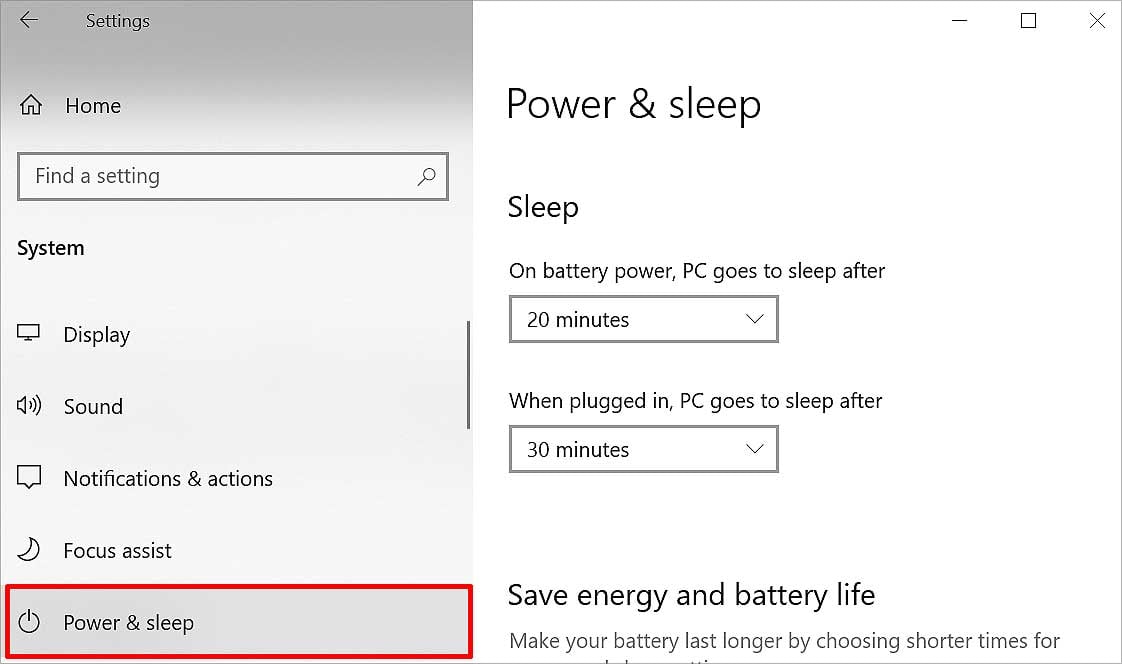
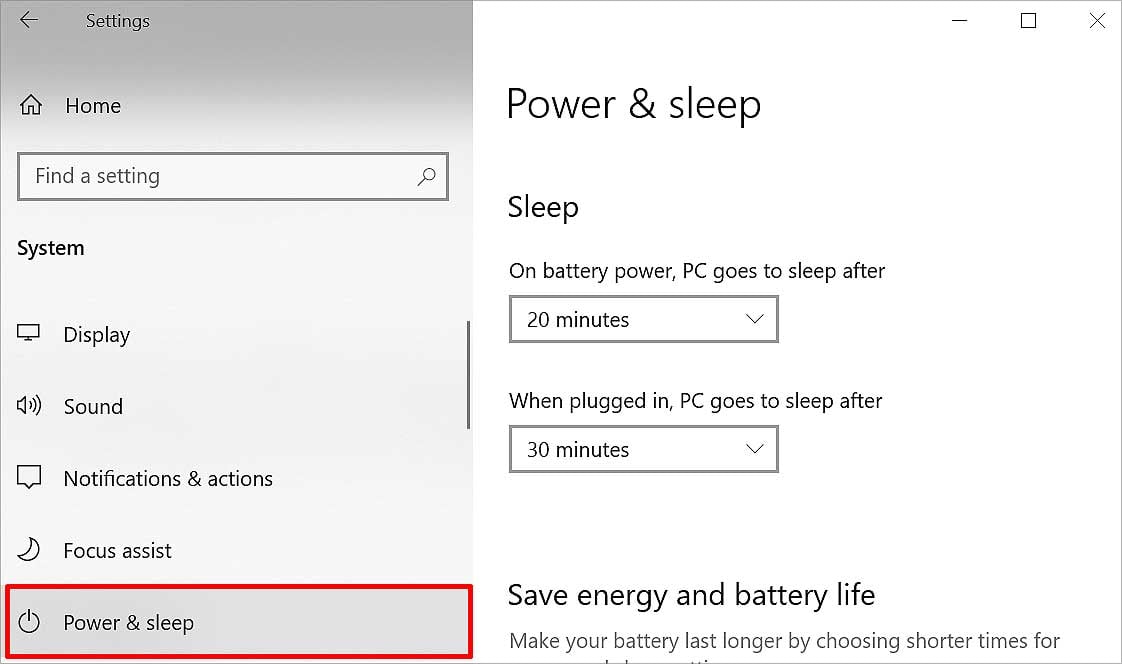 Dưới tùy chọn Ngủ, nhấp vào Trình đơn thả xuống . Chọn Không bao giờ cho cả hai tùy chọn.
Dưới tùy chọn Ngủ, nhấp vào Trình đơn thả xuống . Chọn Không bao giờ cho cả hai tùy chọn.
Trên máy Mac
Nhấp vào Trình đơn Apple . Chọn tùy chọn Tùy chọn hệ thống và chuyển đến tab Pin .
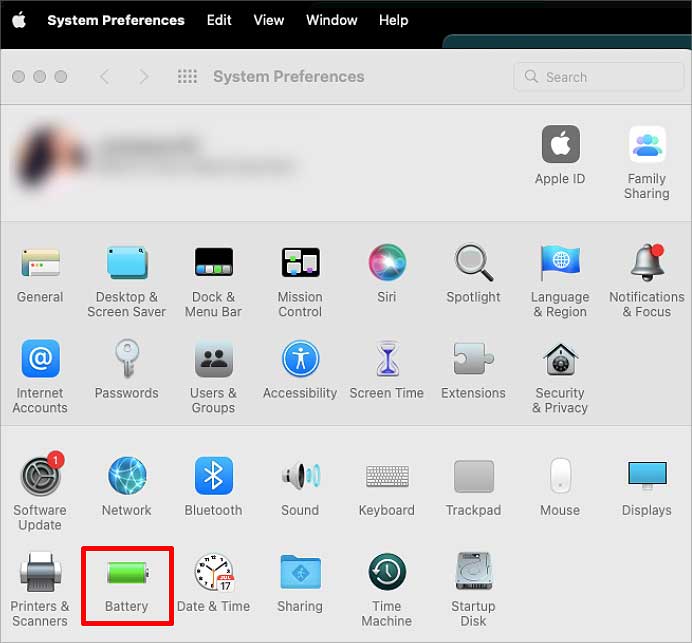
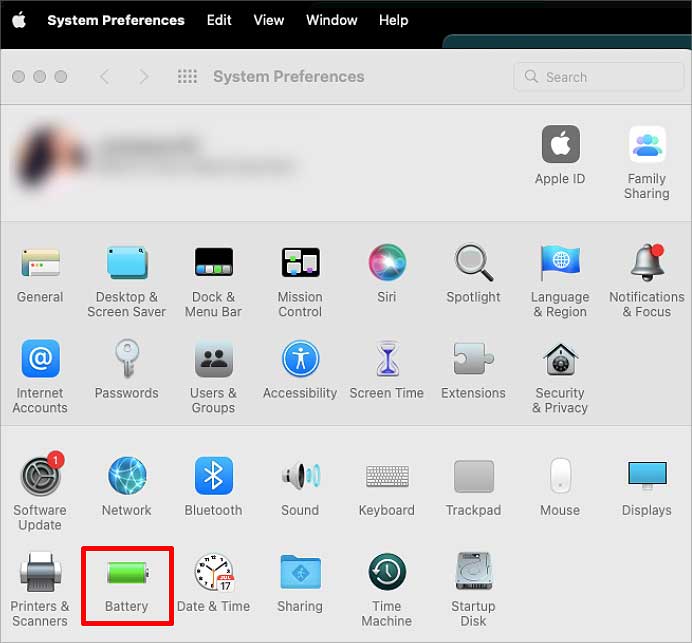 Nhấp vào Pin ở bên trái và di chuyển thanh trượt đến Không bao giờ .
Nhấp vào Pin ở bên trái và di chuyển thanh trượt đến Không bao giờ .
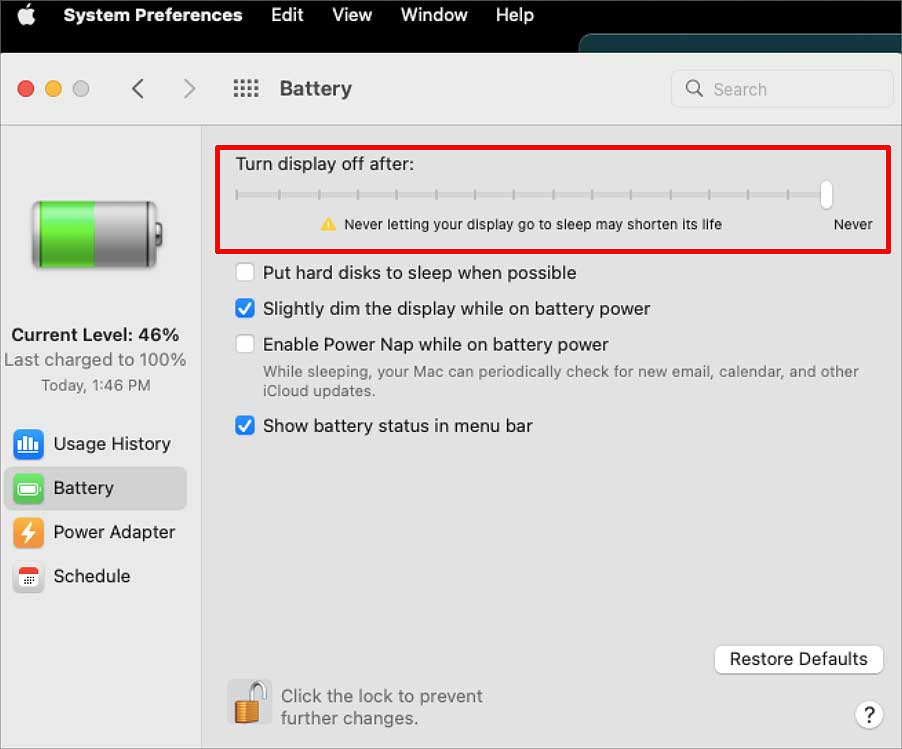
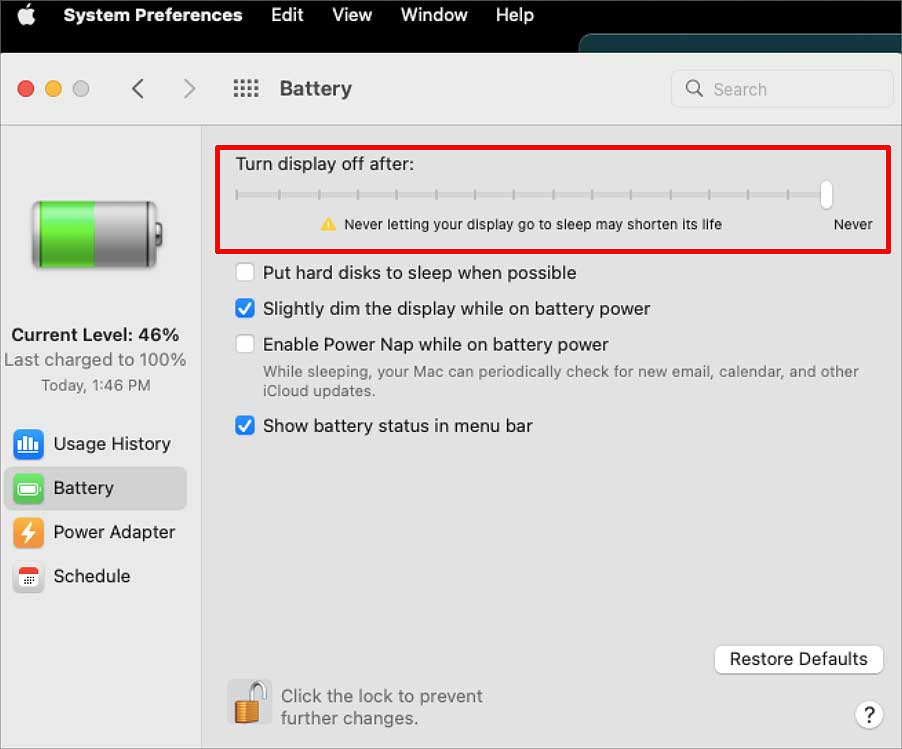 Tương tự, nhấp vào P Bộ điều hợp ower và đặt thời gian tắt màn hình thành Không bao giờ .
Tương tự, nhấp vào P Bộ điều hợp ower và đặt thời gian tắt màn hình thành Không bao giờ .
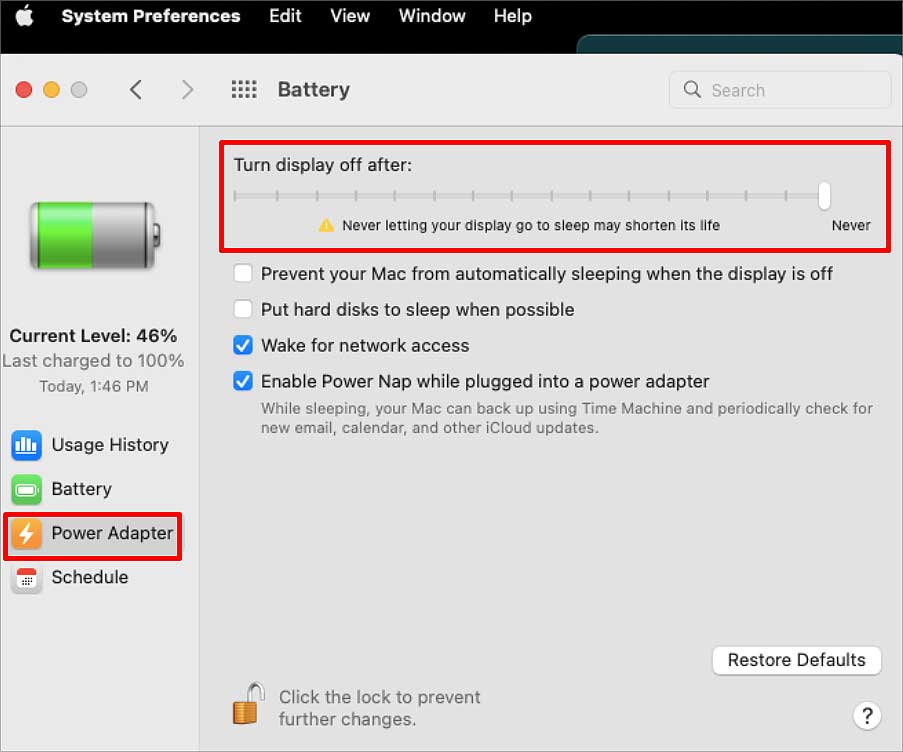
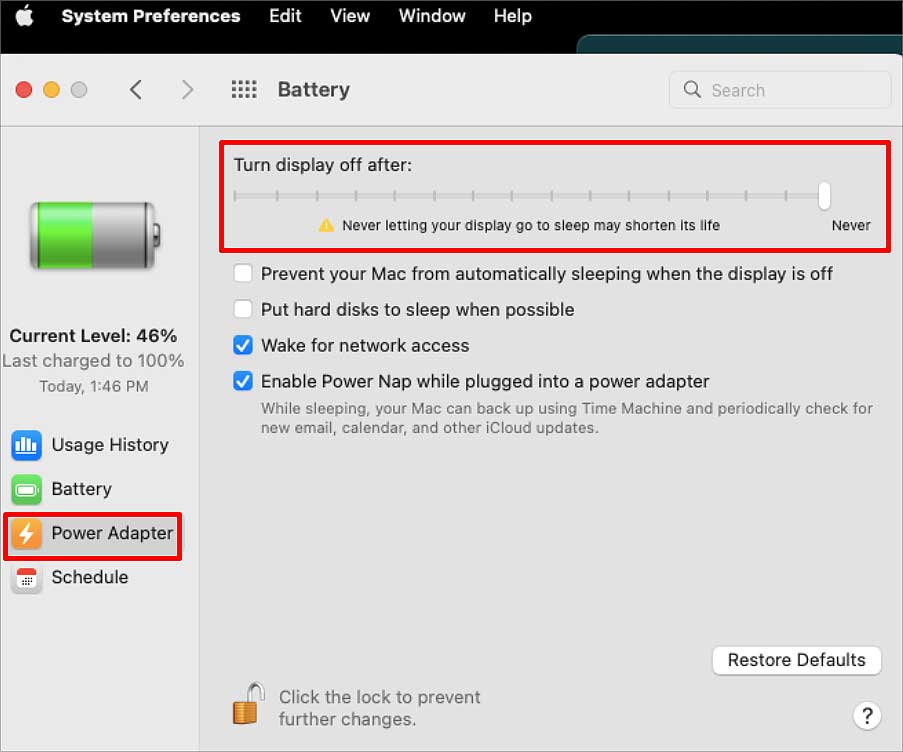
Tắt tính năng treo có chọn lọc của USB
USB có tính năng tạm ngưng có chọn lọc là một Windows tính năng. Khi máy tính của bạn không hoạt động quá lâu, nó sẽ tạm ngưng cổng. Tính năng này được bật theo mặc định. Để tránh điều này xảy ra, bạn có thể tắt tính năng này khỏi máy tính của mình.
Tìm kiếm Chỉnh sửa gói điện trên Menu Bắt đầu và Mở nó.
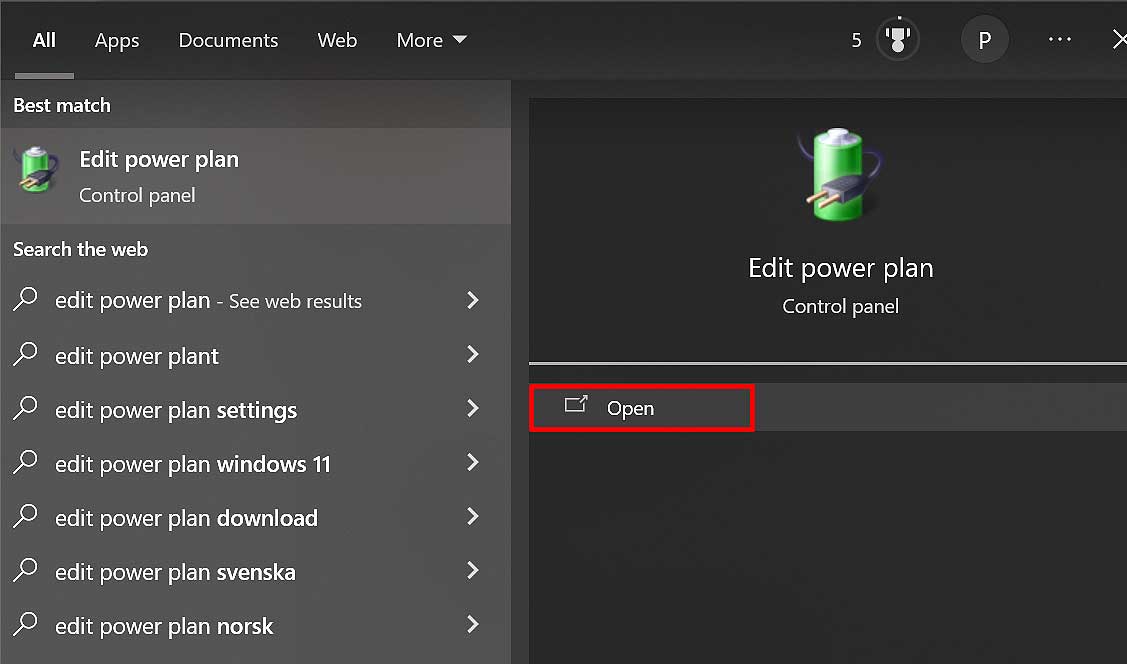
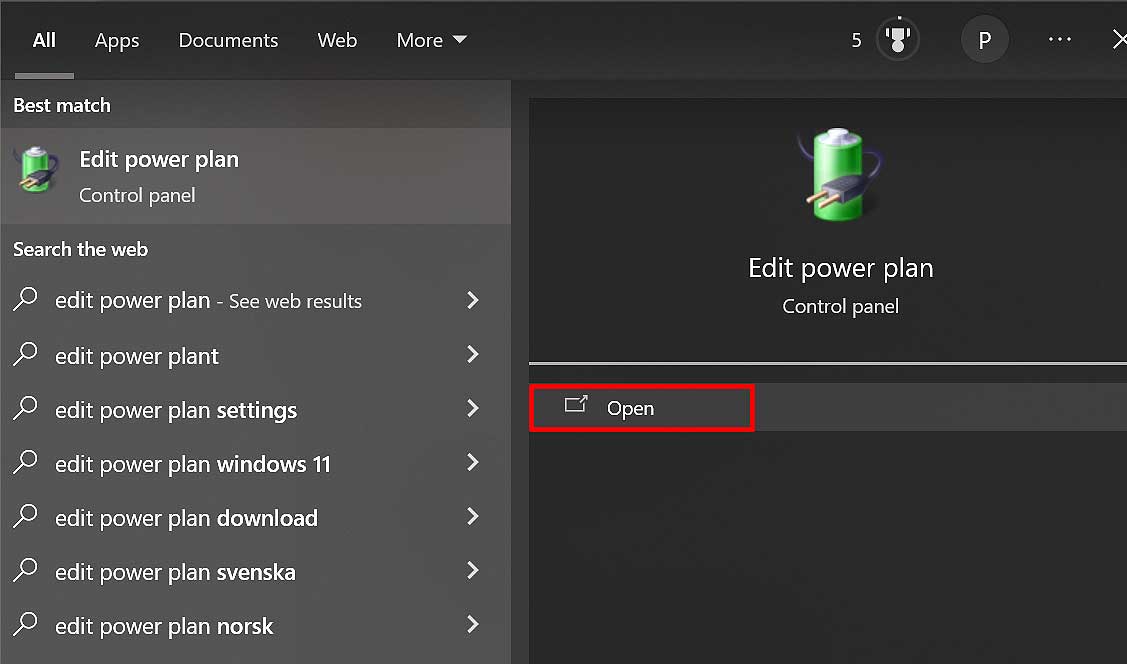 Nhấp vào tùy chọn Thay đổi cài đặt nguồn nâng cao .
Nhấp vào tùy chọn Thay đổi cài đặt nguồn nâng cao .
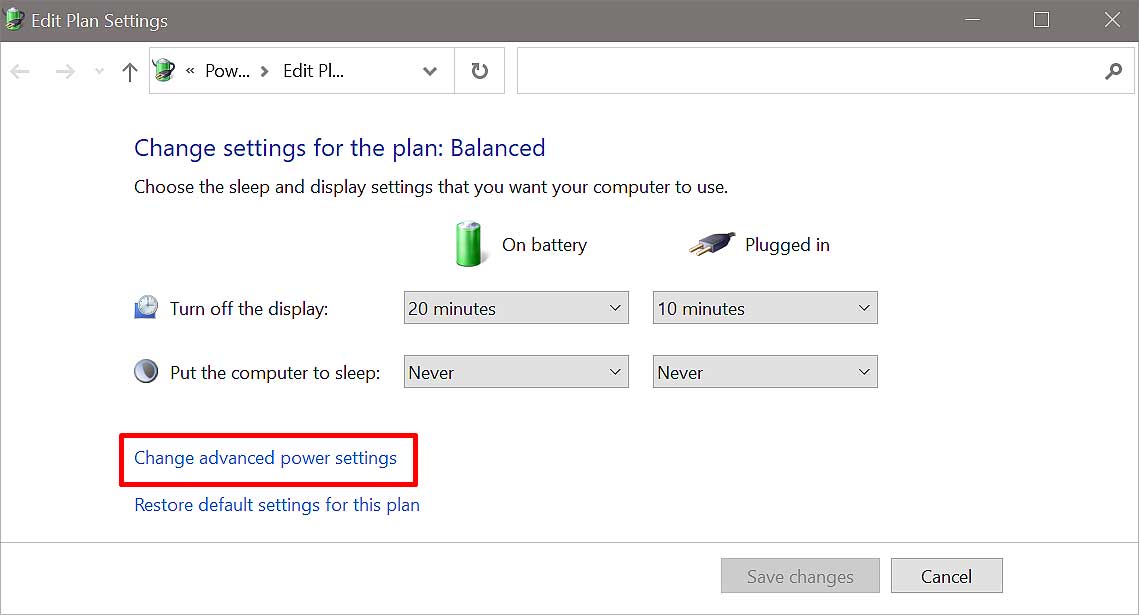
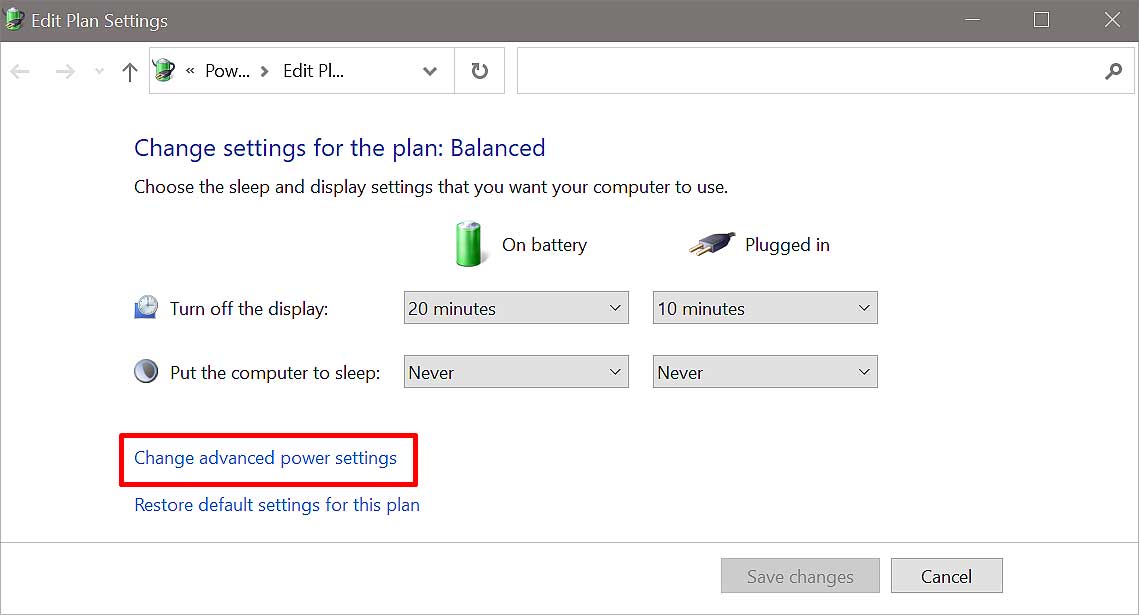 Nhấp vào Cài đặt USB . Ngoài ra, nhấp vào Cài đặt tạm ngừng chọn lọc USB. Nhấp vào Bật pin và chọn tùy chọn Tắt bật trình đơn thả xuống Tương tự như vậy, nhấp vào trình đơn thả xuống bên cạnh Đã cắm và chọn Tắt .
Nhấp vào Cài đặt USB . Ngoài ra, nhấp vào Cài đặt tạm ngừng chọn lọc USB. Nhấp vào Bật pin và chọn tùy chọn Tắt bật trình đơn thả xuống Tương tự như vậy, nhấp vào trình đơn thả xuống bên cạnh Đã cắm và chọn Tắt .
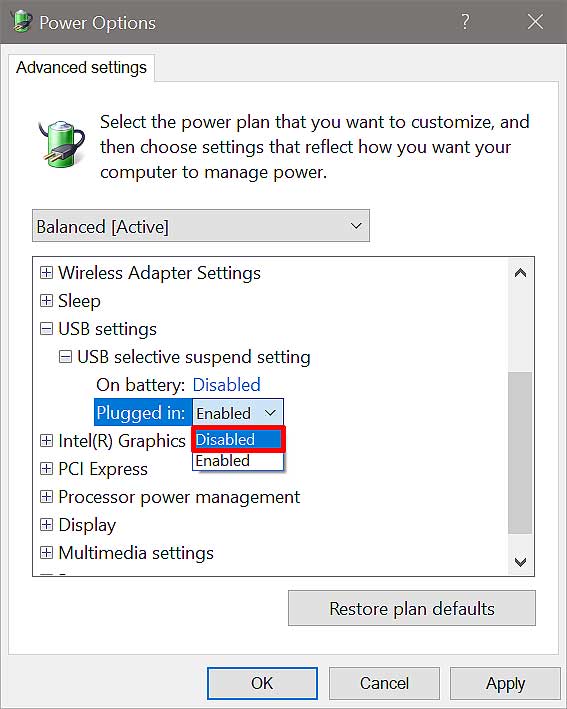
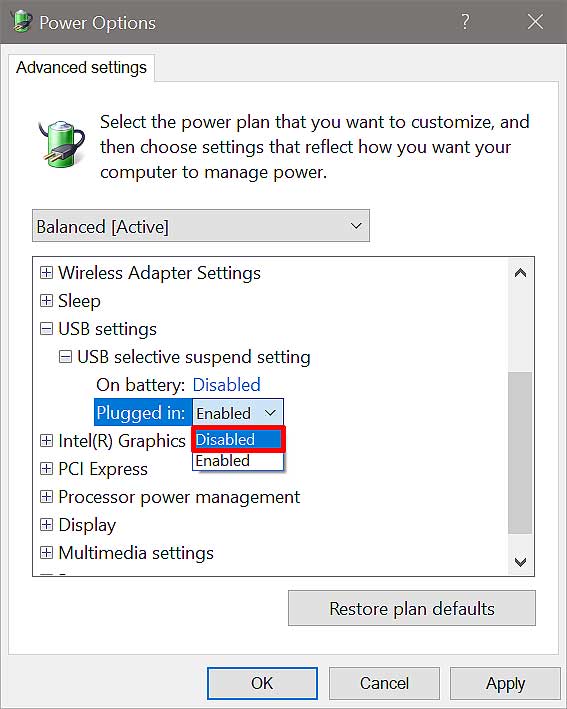 Nhấp vào tùy chọn OK ở dưới cùng.
Nhấp vào tùy chọn OK ở dưới cùng.
Hầu hết PC không cho phép các cổng cung cấp dòng điện nếu màn hình không hoạt động quá lâu. Vì vậy, sau khi làm theo các bước này, bạn phải chuyển đổi qua cài đặt USB bằng trình quản lý thiết bị.
Mở Trình quản lý Thiết bị, cuộn xuống và nhấp vào Bộ điều khiển Bus nối tiếp chung . Chọn cổng USB Root Hub và nhấp chuột phải vào nó. Nhấp vào nút Tùy chọn thuộc tính .
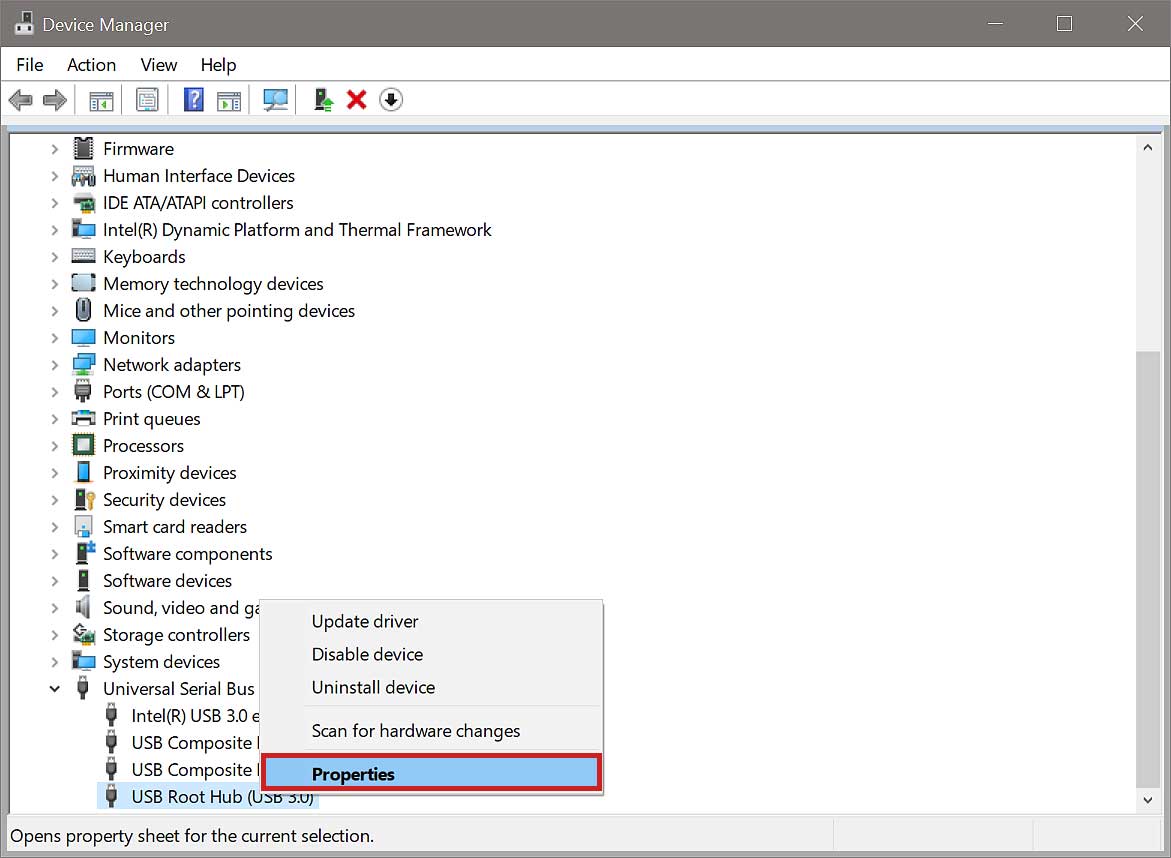
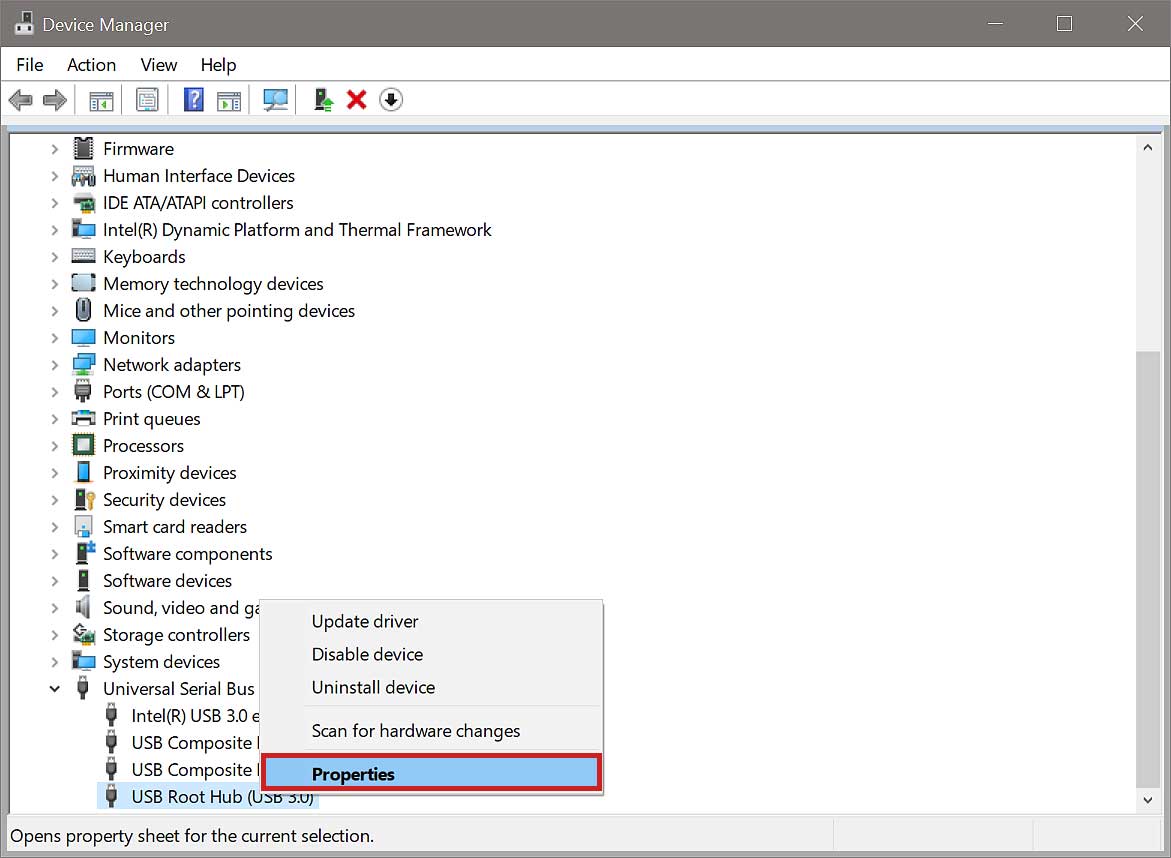 Đi tới Tab Quản lý nguồn và bỏ chọn Cho phép máy tính tắt thiết bị này để tiết kiệm pin. Nhấp vào nút OK .
Đi tới Tab Quản lý nguồn và bỏ chọn Cho phép máy tính tắt thiết bị này để tiết kiệm pin. Nhấp vào nút OK .
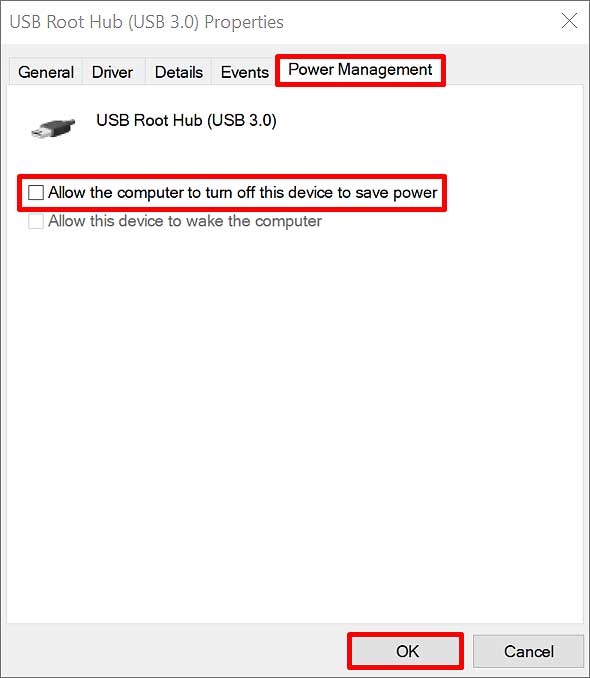
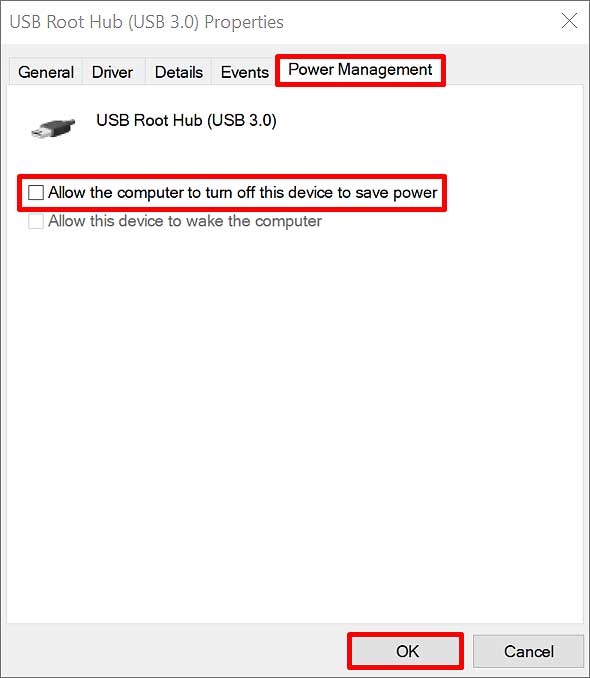
Kiểm tra cổng USB
Khi cổng sạc iPhone của bạn bị tắc bởi các hạt bụi, nó có thể chặn đường truyền của dòng điện sạc pin. Nếu bạn thấy có thứ gì đó làm kẹt cổng, hãy lấy bàn chải và nhẹ nhàng loại bỏ bụi bẩn. Đảm bảo rằng cổng Lightning sạch sẽ.


Tương tự, hãy kiểm tra máy tính của bạn cổng cũng như thực hiện điều tương tự.
Ngoài ra, hãy đảm bảo rằng bạn đang sử dụng cổng USB 2.0 hoặc 3.0. Cắm dây cáp vào sai cổng của máy tính sẽ không làm cho điện thoại của bạn sạc được. Trong một số trường hợp hiếm hoi, máy tính có thể không cung cấp đủ watt mà iPhone của bạn yêu cầu để sạc.
Nếu quá nhiều cáp được kết nối với máy tính của bạn, nó cũng có thể làm gián đoạn quá trình sạc điện thoại của bạn. Hãy thử tháo một vài dây cáp không cần thiết và kết nối lại cáp sạc iPhone với cổng.
Sử dụng cáp được Apple chứng nhận
Nếu bạn đang sử dụng cáp USB của bên thứ ba chứ không phải được chứng nhận MFi một, đôi khi bạn có thể gặp phải lỗi này. Nếu bạn sử dụng cáp giả, nó không chỉ dễ bị hư hỏng mà còn làm hỏng iPhone của bạn. Chúng tôi khuyên bạn nên sử dụng dây gốc đi kèm với huy hiệu Apple MFi.
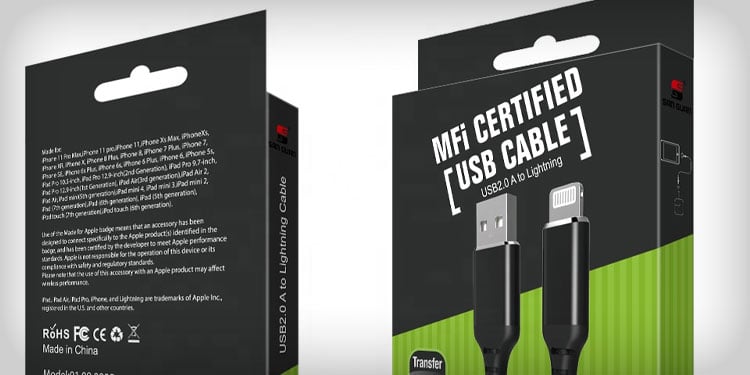
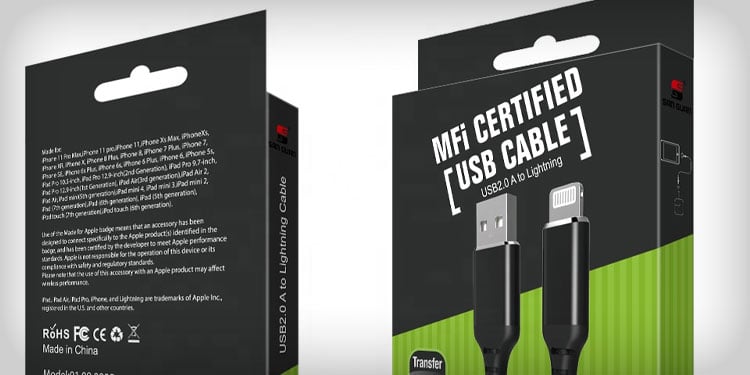
Cáp bị hỏng hoặc bị hỏng cũng có thể khiến iPhone của bạn không tính phí. Nếu bạn có các cáp Lightning khác nằm xung quanh, hãy sử dụng cáp đó và xem nó có sạc được điện thoại hay không. Bạn cũng có thể thử sạc iPhone của mình bằng ổ cắm trên tường nếu bạn có Bộ đổi nguồn AC.
Tương tự như vậy, bạn có thể thử cùng một loại cáp trên các iPhone khác để biết sự cố là do bộ sạc hay thiết bị.
Cập nhật trình điều khiển USB
Nếu iPhone của bạn không sạc được khi cắm vào máy tính hoặc máy tính của bạn đang gặp vấn đề về khả năng tương thích, tốt nhất là bạn nên cập nhật trình điều khiển. Cập nhật trình điều khiển có xu hướng sửa lỗi và lỗi trên máy tính của bạn. Nó cũng bổ sung các tính năng mới cho phần cứng và tăng cường bảo mật.
Đây là cách bạn có thể cập nhật trình điều khiển USB của mình để khắc phục các sự cố liên quan đến cổng.
Mở Trình quản lý thiết bị, tìm kiếm bộ điều khiển Bus nối tiếp đa năng và nhấp vào nó, chọn tùy chọn Trung tâm gốc USB và nhấp chuột phải vào nó. Nhấp vào tùy chọn Cập nhật trình điều khiển .
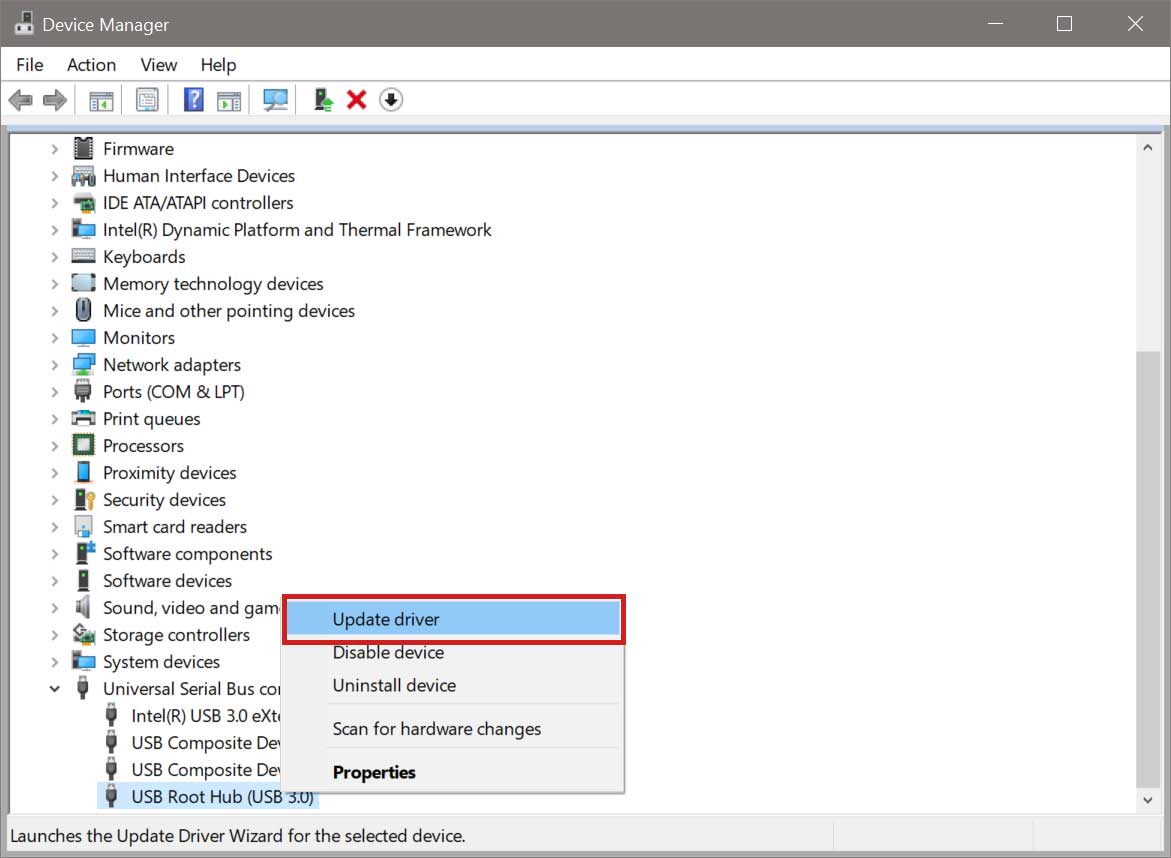
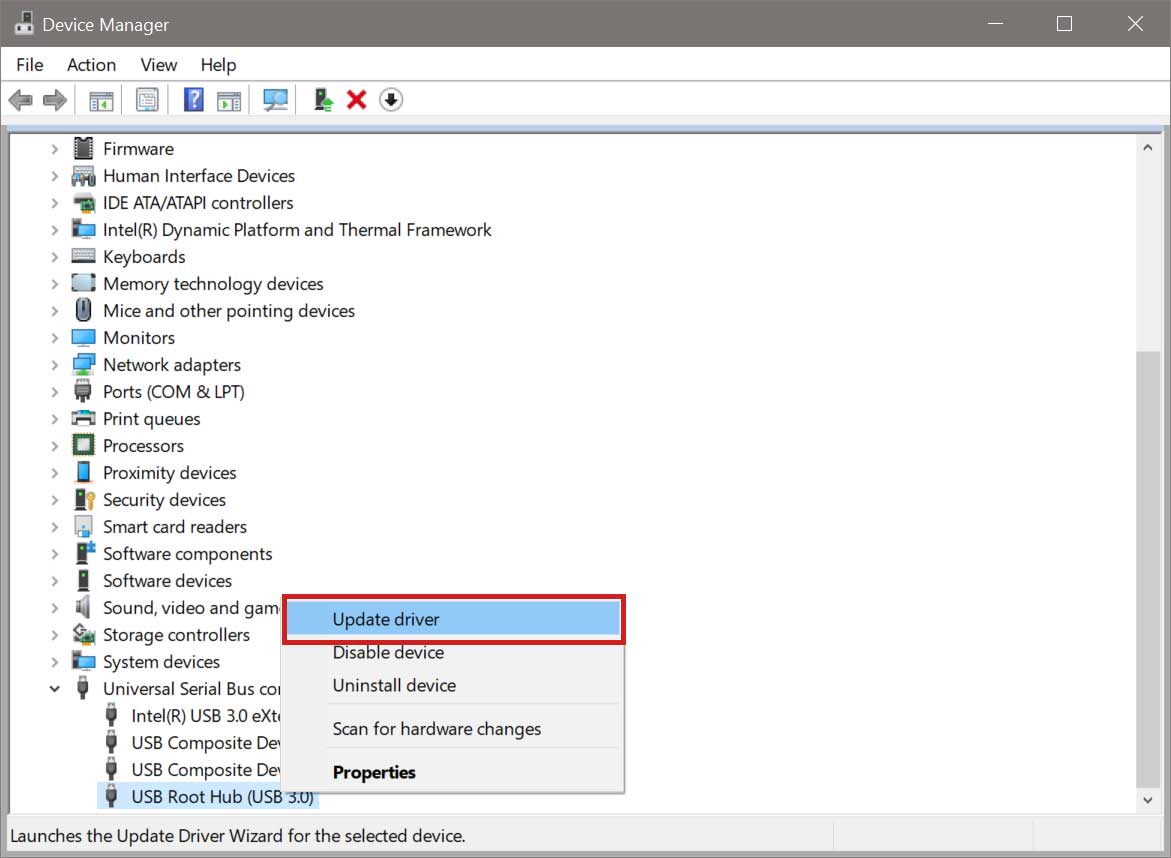 Chọn tùy chọn Tự động tìm kiếm trình điều khiển .
Chọn tùy chọn Tự động tìm kiếm trình điều khiển .
Bật tất cả cổng USB
Nếu cổng USB của bạn bị tắt, bạn có thể không sạc được iPhone của mình ngay cả khi nó được cắm vào máy tính của bạn. Bạn có thể đi qua tất cả các cổng USB bằng trình quản lý thiết bị và bật chúng trong những trường hợp như vậy. Phương pháp này chỉ có thể áp dụng cho Windows.
Mở Trình quản lý Thiết bị, cuộn xuống và nhấp vào Bộ điều khiển Bus Nối tiếp Đa năng. Nhấp chuột phải vào từng cổng USB và chọn tùy chọn Bật Trình điều khiển .
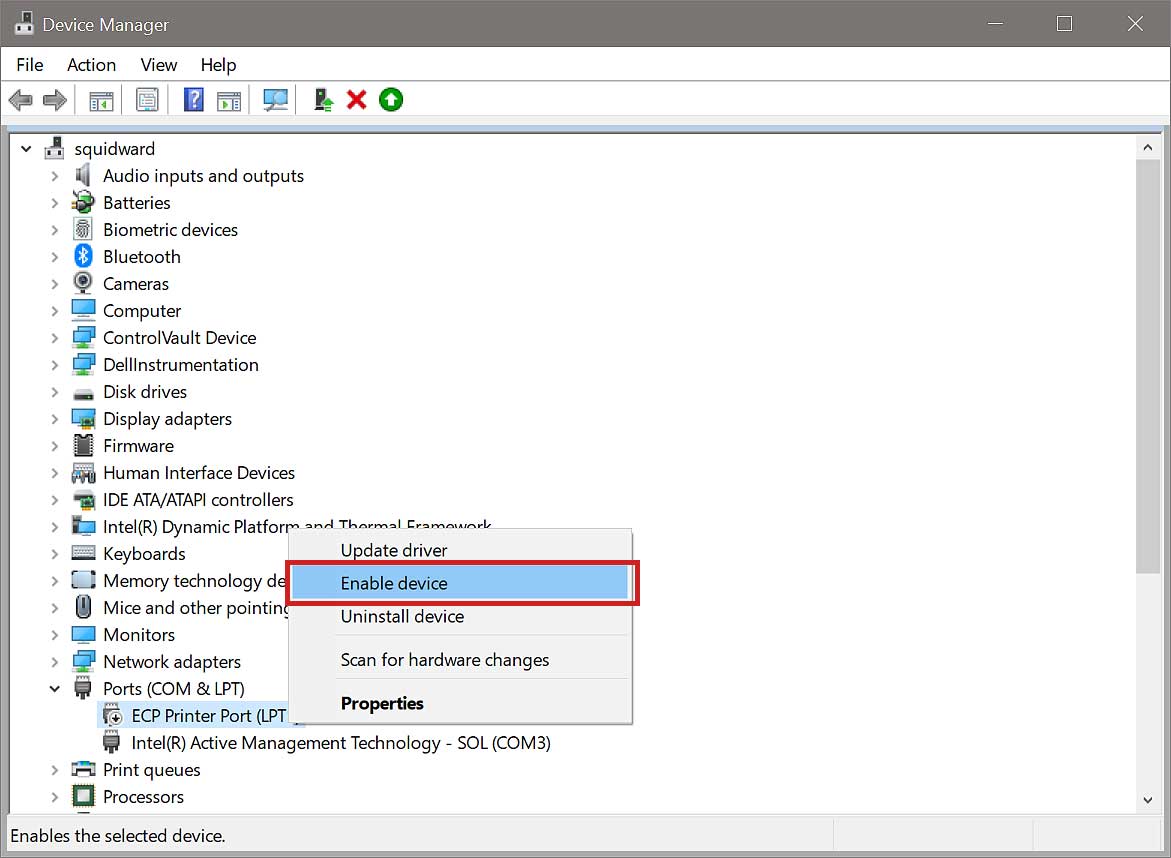
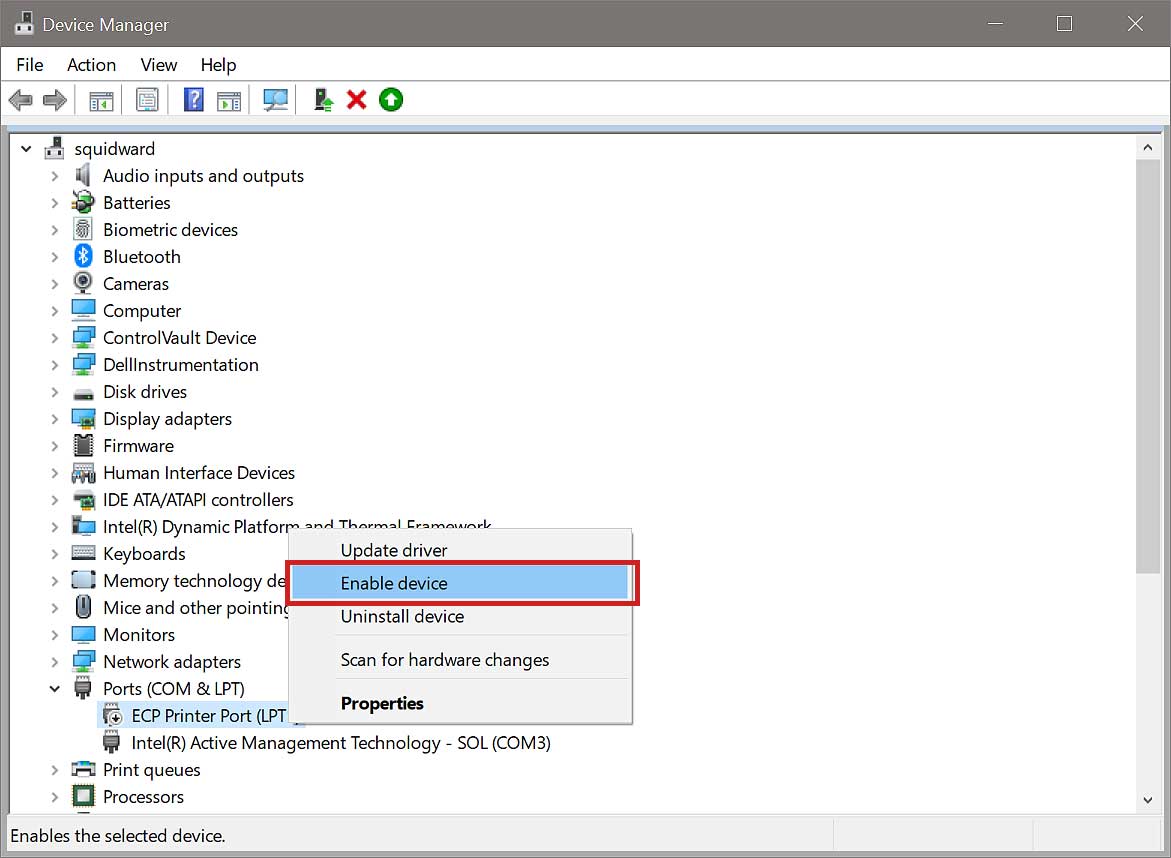
Nếu nó đã được bật, hãy chuyển sang bước tiếp theo.
Cập nhật Phần mềm Hệ thống
Đôi khi, những lỗi nhỏ trong phần mềm của bạn có thể khiến iPhone của bạn không sạc được. Bạn nên nâng cấp thiết bị của mình lên iOS mới nhất hiện có khi gặp các vấn đề như vậy. Nó cải thiện khả năng tương thích của thiết bị của bạn và thêm các tính năng mới đi kèm với bản cập nhật.
Trên Windows
Nhấp vào nút Bắt đầu và chọn tùy chọn Cài đặt . Chuyển đến tab Cập nhật & Bảo mật Dưới tab Windows Update , nhấp vào Kiểm tra các bản cập nhật .
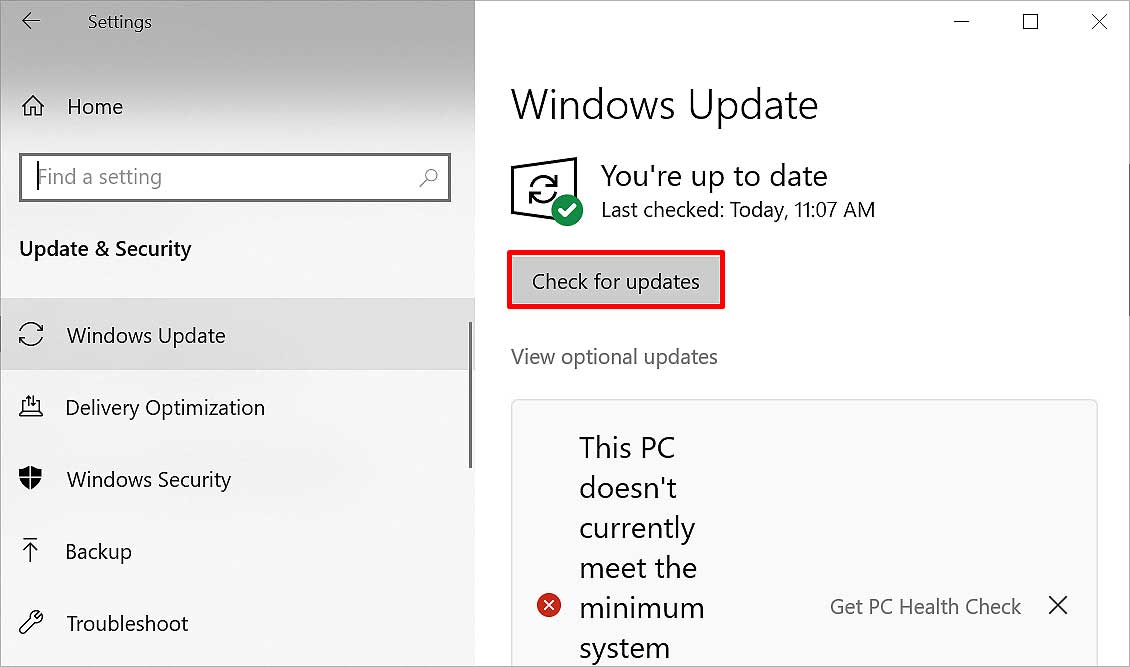
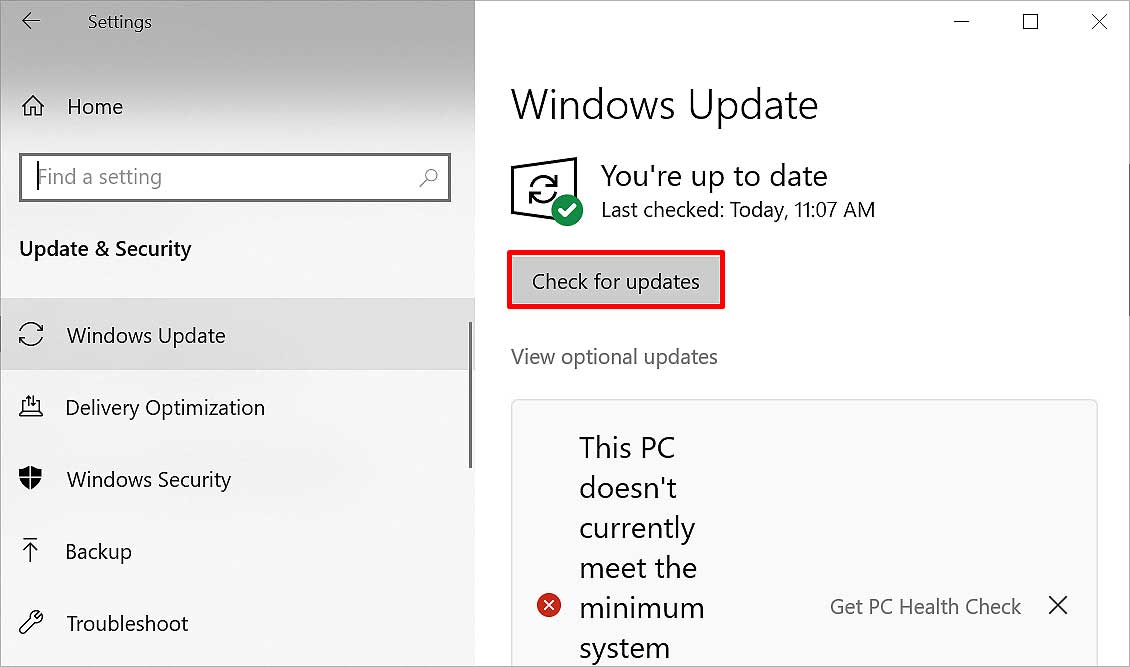 Cài đặt bản cập nhật nếu có.
Cài đặt bản cập nhật nếu có.
Trên iPhone
Mở Cài đặt, chạm vào tab Chung chọn tùy chọn Cập nhật phần mềm .
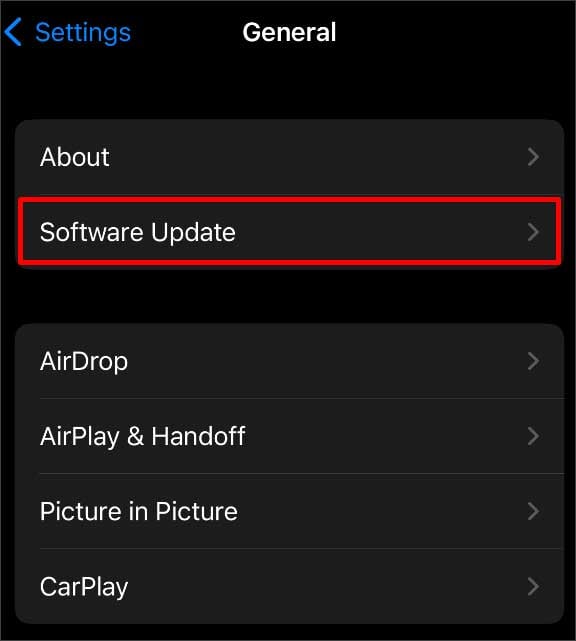
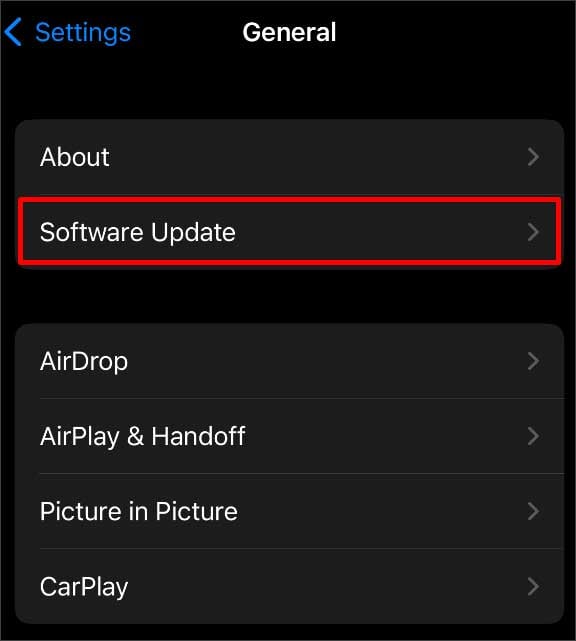 Nhấn vào tùy chọn Tải xuống và cài đặt trên iOS mới nhất.
Nhấn vào tùy chọn Tải xuống và cài đặt trên iOS mới nhất.
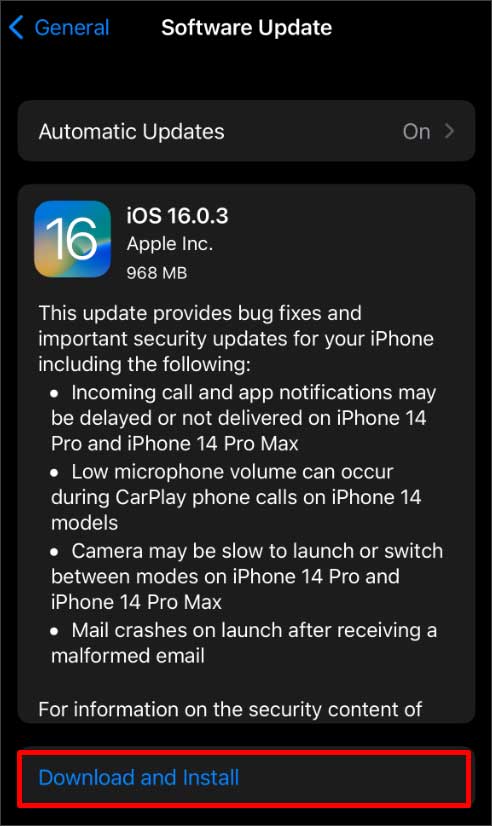
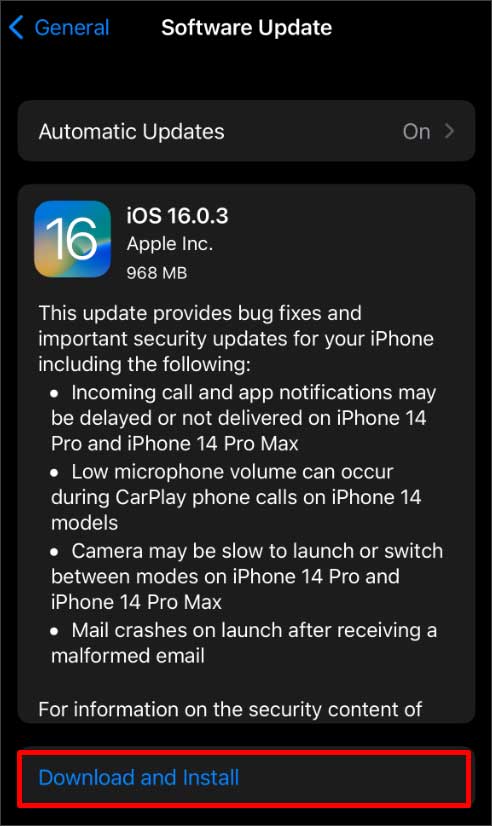 Nhập Mật mã của bạn và nhấn vào tùy chọn Cài đặt ngay .
Nhập Mật mã của bạn và nhấn vào tùy chọn Cài đặt ngay .
Khắc phục sự cố phát hiện độ ẩm
Bạn sẽ không thể thay đổi điện thoại của mình nếu nước hoặc bất kỳ độ ẩm nào được phát hiện. Đã xảy ra lỗi khi nói rằng Đã phát hiện thấy chất lỏng trong đầu nối Lightning. Ngắt kết nối để cho phép đầu nối khô. Quá trình này có thể mất vài giờ. có thể xuất hiện trên iPhone của bạn.
Khi bạn nhận được thông báo này, hãy để điện thoại của bạn khô ở nơi thoáng khí trong khoảng 30 phút. Khi đầu nối Lightning đã khô, hãy khởi động lại điện thoại và kết nối lại iPhone với máy tính bằng cáp USB đang hoạt động. Bạn sẽ có thể sạc điện thoại của mình sau khi làm theo các bước này nếu vấn đề phát hiện chất lỏng.
Hầu hết các iPhone đều có khả năng chống nước. Tuy nhiên, nếu điện thoại của bạn bị ngập hoàn toàn trong nước, điện thoại của bạn có thể bị hỏng do nước. Trong những trường hợp như vậy, bạn sẽ phải mang điện thoại đến Trung tâm sửa chữa của Apple.
Ghé thăm Cửa hàng Apple gần nhất
Nếu không có phương pháp nào được đề cập ở trên phù hợp với bạn, thì máy tính của bạn có thể đang đối mặt với lỗi phần cứng. Lỗi phần cứng chủ yếu xảy ra do nguồn điện không được kiểm soát, có thể khiến iPhone của bạn không sạc được ngay cả khi được cắm đúng cách vào máy tính của bạn.
Khi điều này xảy ra, hãy mang cả máy tính và iPhone của bạn đến cửa hàng Apple gần nhất và sửa chữa chúng.
